Oracle客户端安装步骤
- 格式:doc
- 大小:17.50 KB
- 文档页数:3

Oracle9i客户端安装配置方法ORACLE9i客户端安装及服务配置手册——新人入门1.ORACLE9i客户端安装及服务配置Oracle数据库的服务有两种方式进行界面配置:1.安装过程中配置;2.通过Net Configuration Assistant配置;Oracle数据库的服务还可以通过tnsnames.ora文件中定义。
1.1.ORACLE9i客户端安装配置●从光盘启动后,出现ORACLE9i欢迎界面,如图2-1所示:图2-1ORACLE欢迎界面●单击【下一步】进入oracle主目录名及安装路径设置界面,如图2-2所示:图2-2主目录名及安装路径设置图单击【下一步】进入安装产品选择,单击【Oracle9i Client 9.2.0.1.0】,如图2-3所示:图2-3产品选择图单击【下一步】进入安装类型选择,单击【管理员】,如图2-4所示:图2-4安装类型选择图单击【下一步】进入端口设置,系统使用默认端口,如图2-5所示:图2-5端口设置图单击【下一步】进入安装产品摘要,单击【安装】,如图2-6所示:图2-6端口设置图系统正在安装,如图2-7所示:图2-7系统安装进度图安装完成后单击【下一步】进入配置工具界面,如图2-8所示:图2-8配置工具目录方法配置和命名方法配置,选择执行【典型方法配置】,如图2-9所示:图2-9系统配置图●单击【下一步】进入目录服务选择,单击【不,我要自己创建目录服务…】,如图2-10所示:图2-10目录服务使用图●单击【下一步】进入数据库版本选择,单击【Oracle8i或更高版本】,如图2-11所示:图2-11数据库版本选择图单击【下一步】进入服务名设置,进行Oracle服务器的服务名配置,输入【vodka】,如图2-12所示:图2-12服务名设置图●单击【下一步】进入数据库通信协议选择,默认【TCP】,如图2-13所示:图2-13通信协议选择图●单击【下一步】进入端口号和主机名设置,使用默认端口号,主机名输入数据库服务器的IP地址或者计算机全名,如图2-14所示:图2-14端口号和主机名设置图●单击【下一步】进入数据库连接测试选择,单击【是,进行测试】,如图2-15所示:图2-15数据库连接测试选择图●单击【下一步】进入数据库连接测试,当出现操作超时,表示ORACLE数据的主机名或者IP填写有误,请重新填写,如图2-16所示:图2-16数据库连接出错图当出现监听不能解析SERVER_NAME时,表示Oracle服务器的服务名配置有误,请检查服务名配置,如图2-17所示:图2-17数据库连接出错图当出现无效的用户名/口令时,请点击【更改登录】,修改用户名/口令,如图2-18所示:图2-18数据库连接出错图●测试成功,单击【下一步】进入本机NET服务名设置,如图2-19所示:图2-19NET服务名设置图●单击【下一步】进入是否配置另一个NET服务名,单击【否】,如图2-20所示:图2-20NET服务名设置图●单击【下一步】,完成安装配置,如图2-21所示:图2-21完成配置图 Configuration Assistant配置如果在Oracle9i客户端安装过程中没有进行服务配置,可以通过Oracle9i的配置管理工具Net Configuration Assistant进行配置●首先在客户端机器上,打开【程序】->【Oracle-OraHome92】->【Configuration and Migration Tools】->【Net Configuration Aassistant】如图所示:●单击【下一步】,进入选择服务配置操作,可以服务名进行添加、重新配置…等操作,如图所示:●单击【下一步】进入数据库版本选择,单击【Oracle8i或更高版本】,如图所示:●单击【下一步】进入服务名设置,进行Oracle服务器的服务名配置,输入【vodka】,如图2-12所示:●单击【下一步】进入数据库通信协议选择,默认【TCP】,如图所示:●单击【下一步】进入端口号和主机名设置,使用默认端口号,主机名输入数据库服务器的IP地址或者计算机全名,如图所示:●单击【下一步】进入数据库连接测试选择,单击【是,进行测试】,如图所示:。

oracle19c安装和使用流程
以下是oracle19c安装和使用的流程:
1. 下载Oracle19c安装程序
从Oracle官方网站或下载Oracle论坛下载Oracle19c的安装程序,根据你所需要的版本和操作系统类型选择相应的下载包。
2. 解压Oracle19c安装程序
将下载的压缩包解压缩,并在解压目录中打开以下文件以启动安装过程:
- `./database/runInstaller`
3. 开始安装
选中“自定义”模式安装。
4. 选择安装类型
在这一步中,你需要选择安装Oracle软件及数据库实例。
如需要安装多个实例,需要重复进行此步骤。
5. 确认系统要求和安装目录
在这一步中,你需要确认系统要求和安装目录,包括CPU、RAM、磁盘空间等。
6. 配置Oracle数据库
在这一步中,你需要配置Oracle数据库的相关参数设置,如数据库SID、数据库端口、管理员密码等。
7. 安装完成
在安装完成后,你可以通过使用SQL Developer等工具进行连接Oracle数据库实例,授权用户以及创建表、插入数据等。
以上就是oracle19c的安装和使用流程,需要注意的是,安装过程中需要小心谨慎以确保每一步操作的正确性。

oracle instant client的安装和使用方法Oracle Instant Client是一种用于连接Oracle数据库的轻量级客户端,它可以在没有安装Oracle数据库服务器的情况下进行使用。
以下是Oracle Instant Client的安装和使用方法:
1.下载Oracle Instant Client安装程序:访问Oracle官方网站,下载对应操作系统的Oracle Instant Client安装程序。
2.运行安装程序:双击下载的安装程序,按照提示进行安装。
3.配置环境变量:在系统环境变量中添加以下变量:
-ORACLE_HOME:设置为Oracle Instant Client的安装目录。
-TNS_ADMIN:设置为Oracle Instant Client的tnsnames.ora文件的路径。
-NLS_LANG:设置为需要使用的语言环境。
4.创建连接字符串:在Oracle Instant Client的安装目录下,找到tnsnames.ora文件,添加一个连接字符串,用于连接到Oracle数据库。
例如:
5.使用连接字符串:在编程语言中,使用对应的Oracle驱动程序,使用创建的连接字符串连接到Oracle数据库。

处于网络覆盖的时代,数据库对于现代社会和行业已经不是什么新鲜事物,它已经被运用到了社会生产和生活的各个领域。
作于一款高性能、高生产率的数据库管理应用平台,Oracle9i在数据库管理、数据完整性检查、数据库查询性能、数据安全性方面都具有强大的功能,而且它在保密机制、备份与恢复、空间管理、开放式链接以及开发工具方面提供了不同手段和方法,总之,Oracle9i已成为现代企业高效率作业的利器,成为不同用户、开发者以及管理者不可多得的优秀软件工具。
本文就简单介绍一下Oracle9i的网络数据库应用实现过程,由于Oracle9i庞大的功能,本文力求言简意赅,希望能为初学者带来抛砖引玉的效果。
资源准备:工欲善其事,必先利其器,Oracle9i对系统资源要求比较高,如果缺少较高的硬件和软件的配置支持的话,它的运行效率将会大大折扣。
硬件配置:应用:本文主要讲解Oracle数据库在网络中的应用实现,考虑到读者的知识结构和文章的可读性,笔者根据数据库架设运作中访问方式的不同,将网络数据库的运用笼统的分为两种模式:一是基于服务器-客户机模式的,另一种是基于服务器-浏览器模式的。
读者只需明白Oracle9i由于采用了Oracle Net机制,所以能够很容易地利用现有网络进行数据通信。
一、服务器-客户机模式第一要务篇:安装服务器端安装:所谓服务器端就是用来做数据库服务器的电脑端,我们首先要做的事情肯定是要安装Oracle9i服务器,安装步骤如下:图1图2将Oracle的第一张安装光盘放入光驱,光盘会自动启动,如图1所示,单击[开始安装按钮],进入Oracle通用安装器,见图2,单击[下一步]。
选择Oracle的安装路径和名称:图3在如图3所示的对话框中,选择Oracle的来源安装路径以及目标名称及路径。
一般,安装产品文件名通常都为products,jar,系统会默认识别来源安装路径的。
单击[下一步],继续安装。
如果选择正确,你将看到装载产品的进度指示器。

Windows下oracle客户端安装使用方法1. 下载完整的oracle客户端(不是oracle instantclient)并安装(1)在windows下ORACLE_HOME环境变量是通过注册表设置的,其值指向oracle客户端所在的目录。
在安装oracle客户端时,要确保ORACLE_HOME未被设置set ORACLE_HOME=(2)自定义安装时一般要选上database utiltites、oci、sqlplus等选项(3)win7下,oracle在注册表中的位置为HKEY_LOCAL_MACHINE\SOFTWARE\Wow6432Node\ORACLE,内容如下:[HKEY_LOCAL_MACHINE\SOFTWARE\Wow6432Node\ORACLE]"inst_loc"="C:\\Program Files (x86)\\Oracle\\Inventory"[HKEY_LOCAL_MACHINE\SOFTWARE\Wow6432Node\ORACLE\KEY_OraClient10g_home1]"ORACLE_HOME"="D:\\oracle10.2.0.1""ORACLE_HOME_NAME"="OraClient10g_home1""ORACLE_GROUP_NAME"="Oracle - OraClient10g_home1""ORACLE_BUNDLE_NAME"="Enterprise""NLS_LANG"="SIMPLIFIED CHINESE_CHINA.ZHS16GBK""StatementCacheSize"="0""SQLPATH"="D:\\oracle10.2.0.1\\dbs""MSHELP_TOOLS"="D:\\oracle10.2.0.1\\MSHELP"[HKEY_LOCAL_MACHINE\SOFTWARE\Wow6432Node\ORACLE\KEY_OraClient10g_home1\]"TraceFileName"="C:\\ODPNET.trc""TraceLevel"="0""TraceOption"="0""StatementCacheSize"="0"2. tnsnames.ora 设置正确才能使用TNS进行连接, tnsnames.ora 文件放置在%ORACLE_HOME%/network/admin,文件内容大致如下:ORCL =(DESCRIPTION =(ADDRESS_LIST =(ADDRESS = (PROTOCOL = TCP)(HOST = 192.168.2.1)(PORT = 1521)))(CONNECT_DATA =(SERVER = DEDICATED)(SERVICE_NAME = test)))3. 客户端的使用问题(1)我在win7下安装10.2.0.1客户端后,运行sqlplus会出现以下错误:SP2-1503: 无法初始化Oracle 调用界面SP2-0152: ORACLE 不能正常工作以管理员方式运行sqlplus这个问题就解决了。
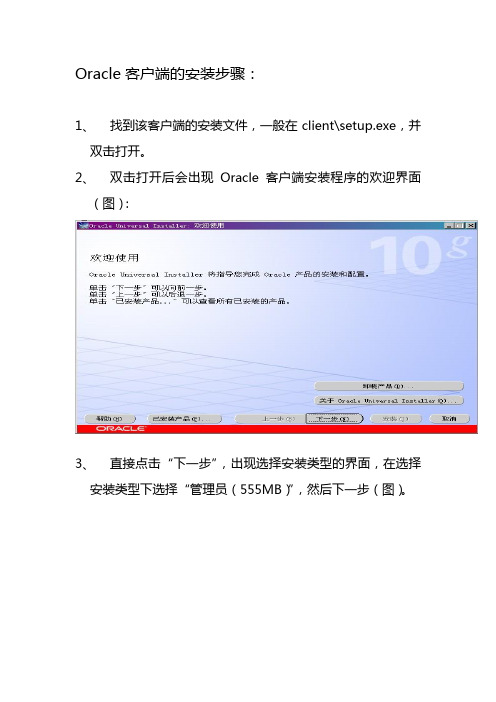
Oracle客户端的安装步骤:1、找到该客户端的安装文件,一般在client\setup.exe,并双击打开。
2、双击打开后会出现Oracle客户端安装程序的欢迎界面(图):3、直接点击“下一步”,出现选择安装类型的界面,在选择安装类型下选择“管理员(555MB)”,然后下一步(图)。
4、出现指定目录详细信息的对话框,选择Oracle客户端的安装路径以及安装名称,一般默认即可,如需修改点击“浏览”。
然后选择“下一步”(图)。
5、出现产品特定的先决条件检查对话框,是对本地计算机的配置进行检查,以确保符合Oracle客户端的安装要求,全部检查通过后点击“下一步”。
6、出现概要对话框,直接点击“安装”。
7、出现下图,表明安装正在运行安装所需要的配置文件,请稍等。
8、出现下图,表明安装成功。
安装成功后进行连接数据库服务端,步骤如下:1、选择“开始”--“所有程序”--“Oracle-Oracliend10ghome1”—配置和移植工具—NetConfiguration Assistant2、出现Oracle本地配置向导的欢迎界面,选择“本地服务名称配置”标签,然后选择“下一步”(图)3、在“本地服务名称配置”对话框中选择“添加”标签,然后“下一步”(图)4、在“服务名称”文本框中添加服务名称为“orcl”,然后选择“下一步”(图)4、在“选择协议”对话框中选择“TCP”,然后“下一步”(图)5、出现“主机名”的文本框,填入Oracle数据库所在的内网地址,6、出现“测试对话框”,选择“是,进行测试”,然后选择下一步(图),7、如果测试成功,表明连接成功,最后界面如下图:。
oracle客户端安装指南(Oracle 10g)注意:1.oracle客户端与oracle冲突,两者只能安装其一。
2.为进行说明的安装配置步骤按默认设置进行即可。
安装Oracle客户端为正常使用汇文客户端需要安装Oracle客户端,有两种安装方式,详细安装方式如下:除了下面提到的安装步骤外,其它的都用默认选项安装完成即可。
选择“自定义”安装方式选择下面的组件● Oracle Database Utilties● SQL * PLUS● Oracle Windows Interfaces● Oracle Net安装完成以后一般会自动弹出网络配置对话框,网络配置如下所述:配置连接Oracle数据库的网络服务名在Oracle客户端安装完成时,会出现配置网络服务名的界面,按照下面的方法进行配置:也可以通过“开始”●->“程序” ❍->“Oracle–OraClient10g_home1”■->“Configuration and Migration T ools”(配置和移植工具)■->“Net Configuration Assitant”配置连接Oracle数据库的网络服务名。
Net8 Configuration Assitant 的配置过程见下图1. 选择下一步2. 输入Oracle数据库的全局数据库名,一般是“orcl”3. 输入Oracle数据库的IP地址4. 输入网络服务名,可以任意填写,一般配置为“libsys”在完成上述配置后,运行SQL/PLUS看是否成功,如不成功则需手动配置监听。
手动配置监听步骤如下:1.开始- Oracle–OraClient10g_home1- Configuration and Migration Tools”(配置和移植工具)-Net Manager;这是服务器名配置完成的画面。
这是监听配置完成的情况。
2.新建服务器名,如果已存在就不需要建立,直接进行第三步。
如何在linux下以RPM安装Oracle客户端如何在linux下以RPM安装Oracle 客户端一、下载从o racle 下载中心下载把所有的下载下来二、以root用户安装rpm -ivhoracle-instantclient11.2-basic-11.2.0.3.0-1.x86_64.rpmrpm -ivhoracle-instantclient11.2-sqlplus-11.2.0.3.0-1.x86_64.rpm三、配置vim /etc/profile 添加export ORACLE_HOME=/usr/lib/oracle/11.2/clientexport ORACLE_BASE=/usr/lib/oracle/11.2exportLD_LIBRARY_PATH=$ORACLE_HOME/lib:$LD_LIBRARY_PATH export NLS_LANG=AMERICAN_AMERICA.AL32UTF8export ORACLE_SID=orcl添加完后输入source /etc/profile使之生效四、创建配置文件在ORACLE_HOME目录下创建以下目录network/admin,把数据库服务器的tnsnames.ora拷贝过来.五、测试到ORACLE_HOME/bin目录下,执行命令:[yleesun@centos bin]$ ./sqlplus zxd/zxd@111SQL*Plus: Release 11.2.0.3.0 Production on Mon Jul 9 19:14:25 2012Copyright (c) 1982, 2011, Oracle.All rights reserved.Connected to:Oracle Database 11g Enterprise Edition Release 11.2.0.1.0 -64bit ProductionWith the Partitioning, OLAP, Data Mining and Real Application Testing optionsSQL>测试成功!注:如果出现以下错误:sqlplus: error while loading shared libraries: libsqlplus.so: cannot open shared object file: No such fileor directory说明环境变量没有生效!。
oracle安装配置教程新中大Oracle数据库安装配置教程本教程旨在提供一个通用的简洁明了的安装教程,有经验的读者可根据自己的实际需要进行相关调整。
本教程所使用数据库版本为Oracle11G,安装步骤可能与读者所使用的安装程序有所不同,请读者根据自己的安装程序进行调整。
重要内容已用红色进行标注。
因为排版原因可能导致图片略小,若读者想要看清图片,可以放大页面查看。
1Oracle数据库服务端安装: (2)2服务端配置数据库监听程序 (4)3Oracle客户端安装程序(同时安装64位和32位客户端) (5) 4客户端配置TNSName (6)5PL/SQL Developer的基本使用 (7)6数据库表空间和用户的建立以及用户的权限赋予脚本 (9)7数据库备份与恢复 (10)1Oracle数据库服务端安装:1.1点击下一步1.2选择创建和配置数据库,下一步1.3选择服务器类1.4选择单实例数据库1.5选择高级安装,下一步1.6根据需要选择语言1.7选择企业版1.8根据需要自行选择位置1.9选择一般用途/事务处理1.10根据自己的需求填写数据库信息一般Oracle服务标识符(SID)和全局数据库名都为orcl1.11字符集如图选择简体中文ZHS16GBK,其余选项按自己需求选择,下一步1.12选择使用Database Control管理数据库1.13按需求选择存储位置1.14不启用自动备份,下一步1.15根据需求填写口令1.16下一步(如果有不满足先决条件的在确认没有问题后点击忽略)1.17点击完成进行安装。
2服务端配置数据库监听程序配置监听程序可以使用Oracle提供的UI界面进行配置,也可以直接修改listener.ora,在此介绍如何使用Net Manager程序进行配置。
2.1打开数据库服务器上的Net Manager。
如图:2.2选中Oracle Net本地配置→本地→监听程序,点击左上角加号2.3根据实际需求输入监听程序名,点击确定2.4选中刚才添加的监听程序,点击添加地址2.5协议选择TCP/IP,主机选择127.0.0.1或者localhost,端口根据需要选择,默认端口为15212.6点击左上角文件→保存网络配置3Oracle客户端安装程序(同时安装64位和32位客户端)由于产品需求,在安装DBCNT的机子上需要安装32位和64位客户端。
Oracle客户端精简绿色版大型项目开发中,常用的数据库,当属Oracle。
但Oracle 客户端安装就要一张光盘,体积很大。
而且安装后,基本上就用2个功能:TNS配置服务名,SqlPlus。
在开发过程中,大量使用Toad和PL/SQL Developer。
因此,Oracle客户端安装盘,仅仅是被作为一个驱动而需要,根本没必要装那么大的空间。
因此,本文给出了如何使用精简的Oracle客户端。
我使用两种精简的Oracle客户端,大家可以任选其一:一、Oracle 9i (版本: 9.0.1.0.1)精简客户端绿色版占用35M空间, 带SqlPlus工具。
绿色版,超级推荐!!!使用方法:1. 确定OracleHome目录:比如我准备把Oracle 客户端放在d:\program files\Oracle 下2. 把ora90目录复制到d:\program files\Oracle 目录下3. 如果你的OracleHome目录与我的不同,请用计事本打开install_oracle9i.reg 文件,替换d:\\progra~1 ,保存。
4. 双击install_oracle9i.reg, 导入注册表。
5. 用计事本打开D:\ProgramFiles\Oracle\ora90\network\ADMIN\tnsnames.ora 文件,增加一个自己的数据库别名配置,保存。
可以复制其中的一个,然后进行修改,主要改=前面的别名,Host为IP地址, SERVICE_NAME为数据库服务器的实例名。
6. 然后运行D:\Program Files\Oracle\ora90\BIN\sqlplusw.exe,输入用户名/密码@别名,即可。
卸载方法:1. 双击uninstall_oracle9i.reg, 导入注册表。
2. 删除d:\program files\Oracle 目录。
下载地址:/zh-cn/files/fda64a07-0705-11dd-85d4-00142218fc6e/二、Oracle 10g Instant Client Oracle Instant Client 是Oracle 公司推出的精简版客户端,不需要安装,但需要简单配置一下。
Oracle客户端安装详细步骤,分为安装和配置两大块。
一安装
1.进入client文件夹,如:“图1”所示。
(图1)
2.鼠标双击,运行setup.exe文件。
如:“图2”所示。
(图2)
3.耐心等一会,当出现下面界面是,如果你以前没装过Oracle,请单击下一步。
如:“图3”所示。
(图3)
4.安装类型,选择管理员,请单击下一步。
如:“图4”所示。
(图4)
5.指定你的Oracle想要装的地方,然后请单击下一步如:“图5”所示。
(图5)
6. 请您注意了!!!请查看“检查”中的“状态”项,确保“状态”全部是成功。
然后,请单击下一步。
如:“图6”所示。
(图6)
7.单击“安装”。
如:“图7”所示。
(图7)
8.这是正在安装的时的画面。
如:“图8”所示。
(图8)
9.安装完成后将出现下面的画面。
如:“图9”所示。
10.选择“执行典型配置”。
请单击“下一步”。
一直到“完成”。
如:“图10”,“图11”所示。
(图10)
(图11)
11.安装已经成功,请单击“退出”,并选择“是”。
如:“图12”,“图
13”所示。
(图12)
(图13)
二配置
1.如果不配置tasnames.ora文件,将会报错,如“图14”。
(图14)
2.复制tasnames.ora文件。
如“图15”所示。
(图15)
3.打开安装好的客户端的文件夹,如“图16”所示。
(图16)
4.将第2步中复制的文件,粘贴到第3步所打开的文件夹。
如(图17)所示。
(图17)
5. 在路径“C:\WINDOWS\system32\drivers\etc”中,打开用记事本打开HOSTS文件,如:“图18”,“图19”所示。
(图18)
6.如果在打开的“HOSTS”中,没有下图中的蓝色部分,请你自己添加,后保存。
如:“图20”所示。
(图20)。